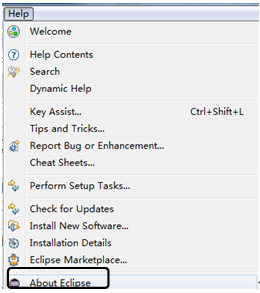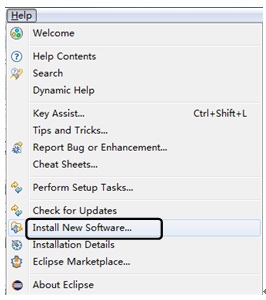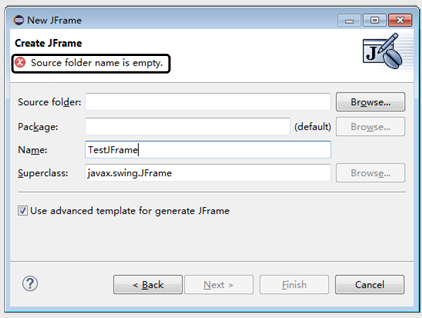Swing程序表示Java的客戶端窗體程序,除了通過手動編寫代碼的方式設計Swing程序之外,Eclipse中還提供了一種WindowBuilder工具,該工具是一種非常好用的Swing可視化開發工具,有了它,開發人員就可以像Visual Studio一樣通過拖放組件的方式編寫Swing程序了,下面對如何使用WindowBuilder開發工具設計Swing程序進行詳細介紹。
A.1 下載WindowBuilder工具
下載WindowBuilder工具有兩種方法,一種方法是直接下載集成WindowBuilder工具的Eclipse,另外一種是通過Install New Software安裝,下面分別介紹。
下載集成WindowBuilder工具的Eclipse
在Eclipse官方網站的Eclipse下載頁面提供了多種Eclipse工具,其中有一個“Eclipse IDE for Java Developers”選項,該項即集成了WindowBuilder工具,用戶只需要根據自己的操作系統位數下載相應的版本即可,如圖A.1所示。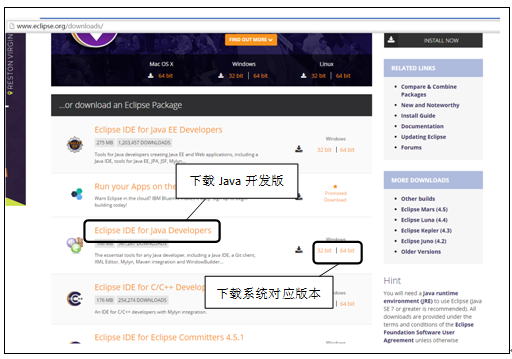
圖A.1下載集成WindowBuilder工具的Eclipse
通過Install New Software安裝WindowBuilder工具
如果用戶下載的Eclipse版本不是“Eclipse IDE for Java Developers”,這時想要使用WindowBuilder工具開發Swing程序就需要手動進行安裝,步驟如下:
(1)打開Eclipse,在Eclipse菜單中選擇“Help/About Eclipse”菜單,如圖A.2所示。
圖A.2 選擇“Help/About Eclipse”菜單
(2)彈出“About Eclipse”對話框,該對話框中可以看到Eclipse的版本,如圖A.3所示。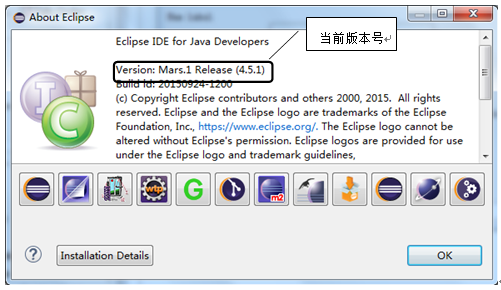
圖A.3 查看Eclipse的版本
(3)在IE瀏覽器的地址欄輸入網址http://www.eclipse.org/windowbuilder/download.php,進入Eclipse官網的WindowBuilder下載界面,如圖A.4所示。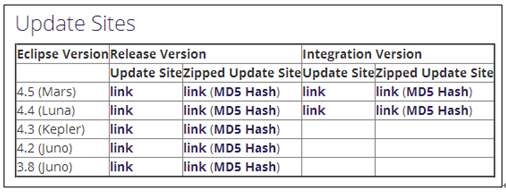
圖A.4 WindowBuilder下載界面
(4)根據自己的Eclipse版本單擊對應的“Release Version”下的“Update Site”中的link鏈接,這裏選擇“4.5(Mars)”版本,進入到一個空白頁,複製該空白頁的網址(http://download.eclipse.org/windowbuilder/WB/release/R201506241200-1/4.5/)
(5)打開Eclipse,在Eclipse菜單中選擇“Help/ Install New Software”菜單,如圖A.5所示。
圖A.5 選擇“Help/ Install New Software”菜單
(6)彈出Install對話框,如圖A.6所示。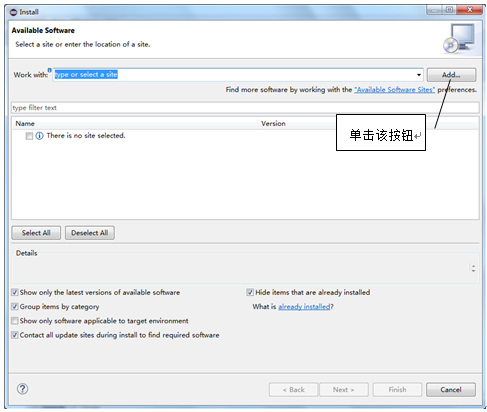
圖A.6 Install對話框
(7)在Install對話框中單擊Add按鈕,彈出“Add Repository”對話框,如圖A.7所示,該對話框中,在Name文本框中輸入要安裝的插件名稱WindowBuilder;Location文本框中輸入WindowBuilder工具的更新地址(即步驟(4)中複製的http://download.eclipse.org/windowbuilder/WB/release/R201506241200-1/4.5/)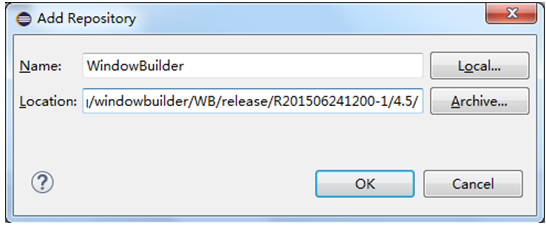
圖A.7 “Add Repository”對話框
(8)單擊OK按鈕,返回Install對話框,該對話框中選中WindowBuilder工具的更新內容,然後按照提示單擊Next,即可將WindowBuilder工具安裝到Eclipse中,如圖A.8所示。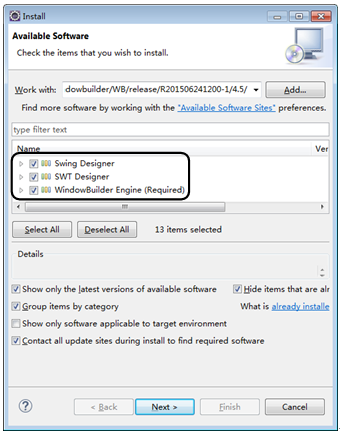
圖A.8 安裝WindowBuilder工具
A.2 使用WindowBuilder設計窗體
爲Eclipse安裝完WindowBuilder工具之後,就可以使用WindowBuilder設計Swing程序了,步驟如下:
(1)新建一個Java項目,在Java項目上單擊右鍵,選擇“New/Other”快捷菜單,如圖A.9所示。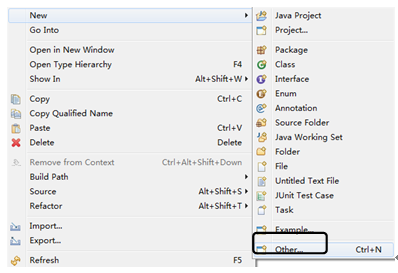
圖A.9 選擇“New/Other”快捷菜單
(2)彈出New對話框,該對話框中因此展開“WindowBuilder/Swing Designer”菜單,選中JFrame菜單項,如圖A.10所示。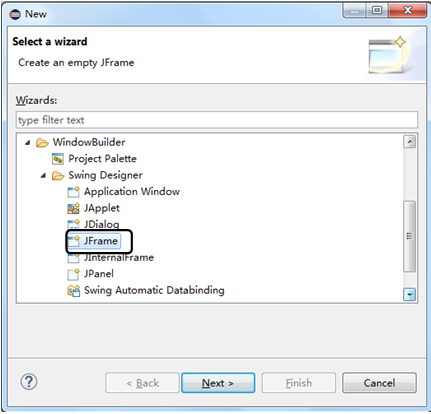
圖A.10 選中JFrame菜單項
(3)單擊Next按鈕,進入“New JFrame”對話框,該對話框中輸入相應的包名(Package)和窗體名稱(Name),如圖A.11所示。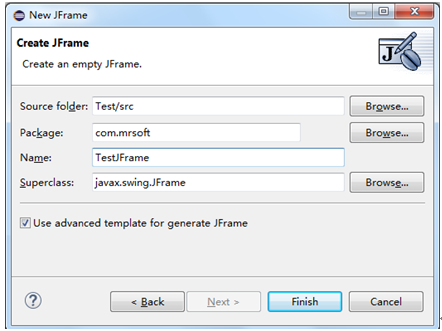
圖A.11 “New JFrame”對話框
注意:創建JFrame窗體時,必須依賴於某一個Java項目,即“New JFrame”對話框中的“Source folder”文本框不能爲空,否則,將會出現如圖A.12所示的錯誤提示。
(4)單擊Finish按鈕,即可創建一個JFrame窗體。創建完的JFrame窗體的java文件中,系統會自動生成部分代碼,如圖A.13所示。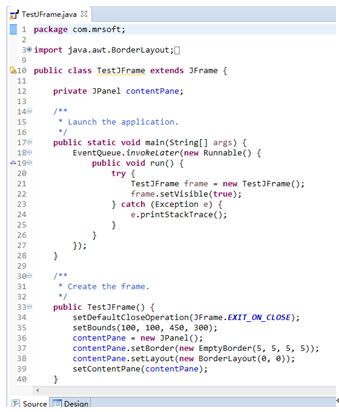
圖A.13 自動生成的JFrame窗體代碼
(5)單擊底部的Design選項卡,可以切換到可視化設計界面,如圖A.14所示,該界面中有3個主要區域,分別是組件工具箱、窗體設計區和屬性,其中,組件工具箱提供了設計Swing程序所需的佈局管理器、容器和各種組件;窗體設計區主要用來對窗體進行可視化的設計;屬性區域用來對窗體或者組件的相關屬性進行設置,這樣就省去了編寫代碼設置屬性的過程,更加方便快捷。
圖A.14 JFrame可視化設計界面
(6)在可視化設計界面中,用戶可以根據自己的實際需要在窗體中繪製相應的組件,並對組件的屬性進行設置,繪製組件的具體操作爲:在左側“組件工具箱”選中單擊要顯示在窗體上的組件,然後將鼠標移動到“窗體設計區”,會顯示一個帶綠色原點的鼠標形狀,在某個區域單擊鼠標左鍵,即可繪製一個相應的組件,如圖A.15所示。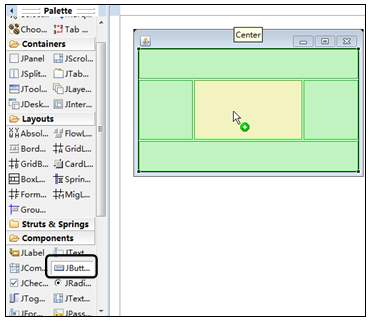
圖A.15 在JFrame窗體中繪製組件
說明:創建完JFrame窗體後,默認的佈局方式爲BorderLayout邊界佈局,如果想要取消佈局,可以直接在窗體設計區按Delete鍵刪除,然後切換到.java文件(單擊底部的Source選項卡),將setLayout方法的參數設置爲null。